要使用Vue组件检查器需先安装Vue Devtools扩展,再通过Components面板查看组件树与数据,支持编辑状态、监听事件及分析重渲染性能问题。
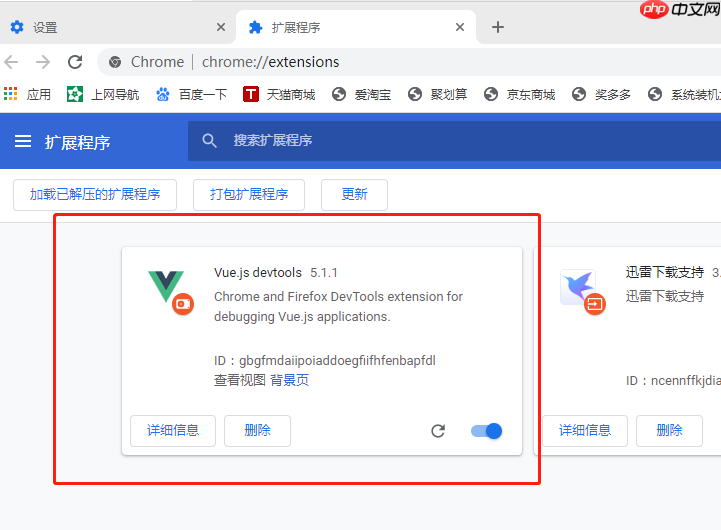
如果您在开发 Vue 应用时需要深入了解组件的结构与状态,但无法直观查看组件树或实例数据,可能是调试工具未正确启用或配置不当。以下是针对 Vue 调试工具中组件检查器功能的详细解析与操作方法:
确保浏览器中已安装并启用了 Vue Devtools 扩展是使用组件检查器的前提。该扩展能捕获页面中的 Vue 实例,并提供可视化界面进行调试。
1、访问 Chrome 网上应用店或 Firefox 附加组件市场,搜索 "Vue.js devtools"。
2、点击“添加至浏览器”完成安装,安装后浏览器工具栏应出现 Vue 图标。
立即学习“前端免费学习笔记(深入)”;
3、刷新目标 Vue 页面,打开开发者工具,切换到 Vue 面板以确认是否成功加载实例。
组件检查器的核心功能之一是展示当前页面的组件层级关系。通过组件树可以快速定位特定组件并查看其属性。
1、在 Vue Devtools 的主界面选择 “Components” 标签页。
2、左侧区域将显示完整的组件树,根组件位于顶部,子组件以缩进形式嵌套展示。
3、点击任意组件节点,右侧会显示该组件的详细信息,包括 props、data、computed 属性等。
4、利用搜索框输入组件名称,可快速过滤出目标组件。
调试过程中常需动态查看或修改组件的状态变量,组件检查器允许直接交互式地操作 data 和 props。
1、在组件树中选中一个组件实例。
2、在右侧详情面板中找到 Data 或 Props 区域。
3、双击某个字段值即可进入编辑模式,输入新值后按 Enter 确认。
4、观察页面变化,验证状态更新是否触发正确的视图渲染。
理解组件的运行时行为需要监控事件触发和生命周期调用情况。此功能有助于排查初始化异常或事件绑定问题。
1、切换至 Devtools 中的 “Events” 面板。
2、操作页面触发用户交互(如点击按钮、输入文本)。
3、事件列表将实时记录所有自定义事件及原生 DOM 事件的派发过程。
4、结合 “Timeline” 功能查看生命周期钩子(如 created、mounted)的执行顺序与时间点。
当应用出现卡顿或响应延迟时,可通过组件检查器识别频繁重渲染的组件节点。
1、进入 “Components” 面板设置,开启 Highlight Updates 选项。
2、执行页面交互操作,被重新渲染的组件将在树中短暂高亮显示。
3、关注非预期的高亮区域,检查其依赖的数据源或父级传参是否存在不必要的变更。
4、结合 $vnode.renderedTime 指标评估单个组件的渲染耗时。
以上就是vue调试工具的组件检查器深度剖析_vue调试工具全方位解析组件实例的详细内容,更多请关注php中文网其它相关文章!

每个人都需要一台速度更快、更稳定的 PC。随着时间的推移,垃圾文件、旧注册表数据和不必要的后台进程会占用资源并降低性能。幸运的是,许多工具可以让 Windows 保持平稳运行。




Copyright 2014-2025 https://www.php.cn/ All Rights Reserved | php.cn | 湘ICP备2023035733号